想要製作檔案袋,卻不知從何下手? CorelDRAW作為一款優秀的圖形設計軟體,可以輕鬆幫助大家實現這項需求。本文由php小編小新為大家帶來詳細的CorelDRAW檔案袋製作教程,從素材準備到步驟詳解,一步一步引導大家完成製作過程。來學習,讓你的檔案管理變得更有專業、更有效率吧!
1.雙擊矩形工具得到與頁面相同大小的矩形,縮小並按ctrl q形狀變線指令,移動錨點
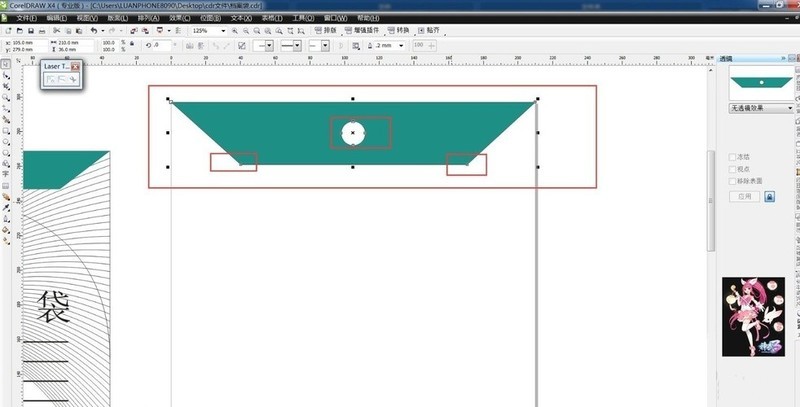
2.鋼筆工具畫出形狀,按住alt轉換點,按住ctrl調整曲線
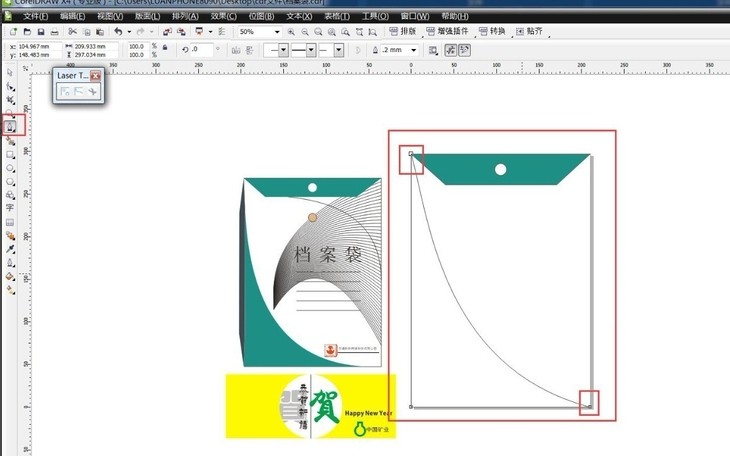
3.雙擊矩形工具,改變大小ctrl q並移動錨點,填滿顏色
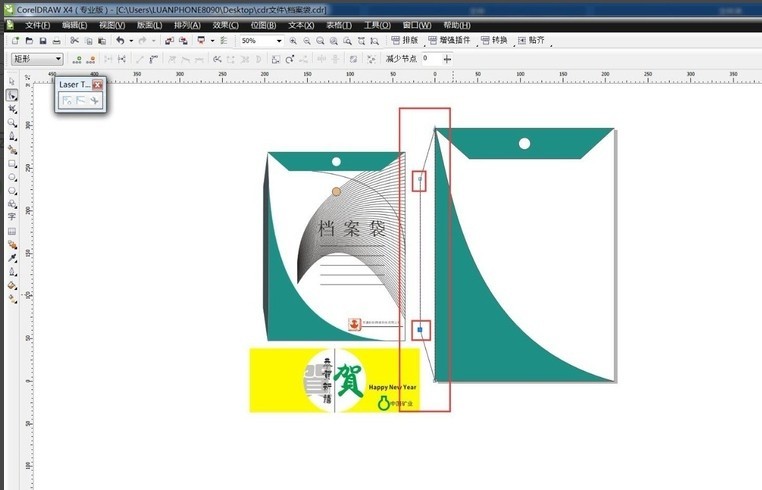
4.鋼筆工具畫兩條圓滑曲線,使用調和工具
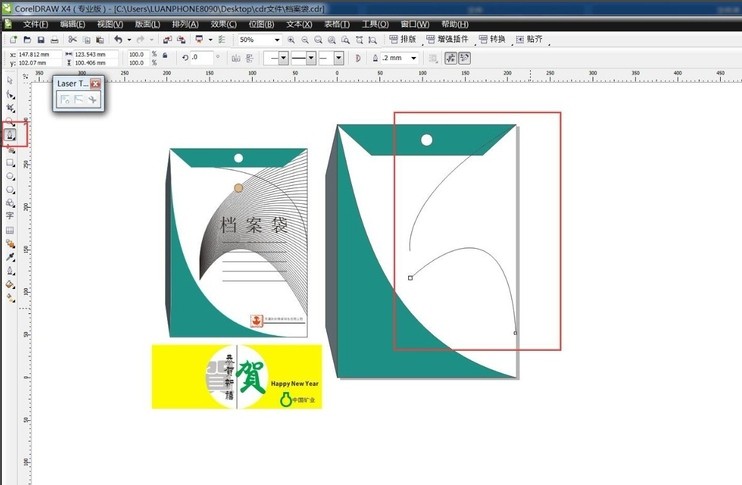
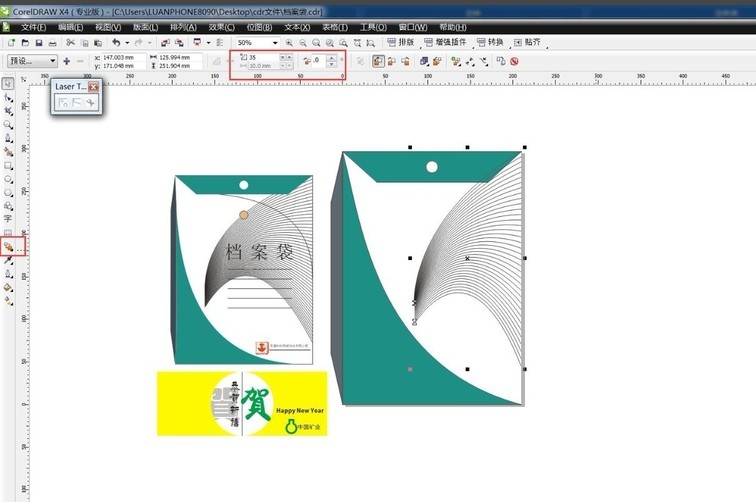
5.文字工具加入文字
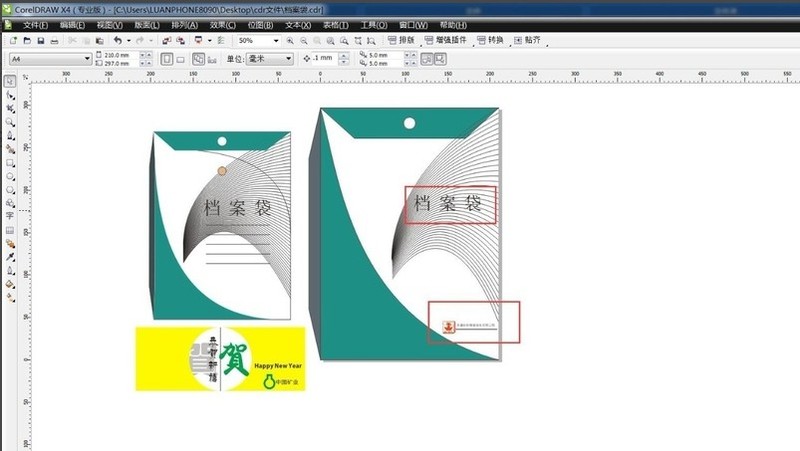
6.新增橫線或封扣,橫線按住ctrl鍵,滑鼠右鍵,再ctrl d
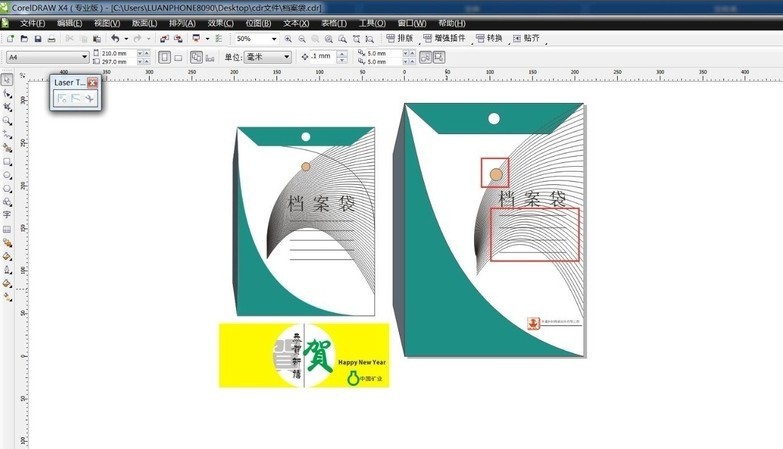
#7.ctrl g建組,最終的效果
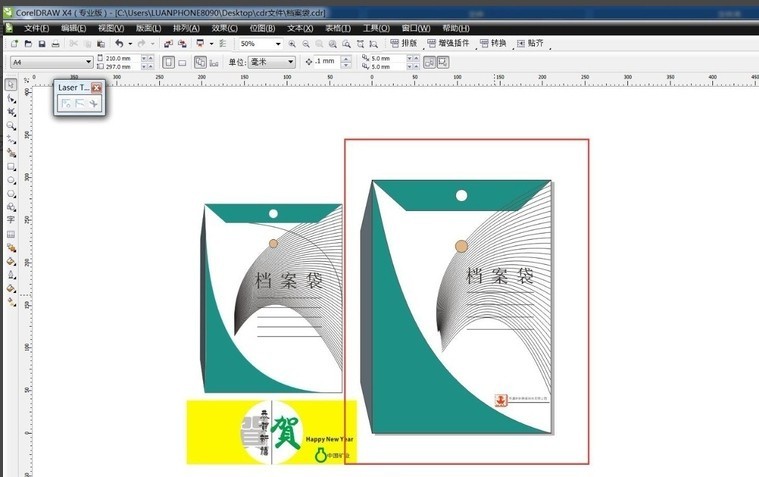
以上是coreldraw怎麼製作檔案袋_coreldraw製作檔案袋方法教學的詳細內容。更多資訊請關注PHP中文網其他相關文章!




